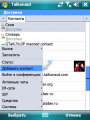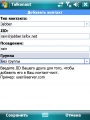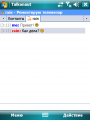Добавление контакта в Talkonaut: различия между версиями
Материал из Мир Jabber
Перейти к навигацииПерейти к поиску
Rain (обсуждение | вклад) м |
Rain (обсуждение | вклад) м |
||
| Строка 1: | Строка 1: | ||
Для добавления контактов в [[Talkonaut]] нажмите экранную кнопку "'''Выбрать'''" и выберите пункт "'''Добавить контакт'''". В появившемся диалоге необходимо указать тип добавляемого контакта ('''Jabber'''), его [[Jabber ID]], ник, под которым он будет виден в Вашем [[Ростер|ростере]], и при необходимости - [[Группа контактов в ростере|группу]]. | Для добавления контактов в [[Talkonaut]] нажмите экранную кнопку "'''Выбрать'''" и выберите пункт "'''Добавить контакт'''". В появившемся диалоге необходимо указать тип добавляемого контакта ('''Jabber'''), его [[Jabber ID]], ник, под которым он будет виден в Вашем [[Ростер|ростере]], и при необходимости - [[Группа контактов в ростере|группу]]. | ||
После заполнения всех необходимых полей нажмите кнопку "'''Сохранить'''" | После заполнения всех необходимых полей нажмите кнопку "'''Сохранить'''", при этом собеседнику будет отправлен запрос [[Подписка|подписки]]. После того, как он примет подписку Вы сможете видеть его [[Пользовательские статусы|статус]]. Теперь Вы можете сделать щелчок на контакте в [[Ростер|ростере]] и начинать общаться. | ||
<center> | <center> | ||
Текущая версия на 21:01, 24 июня 2009
Для добавления контактов в Talkonaut нажмите экранную кнопку "Выбрать" и выберите пункт "Добавить контакт". В появившемся диалоге необходимо указать тип добавляемого контакта (Jabber), его Jabber ID, ник, под которым он будет виден в Вашем ростере, и при необходимости - группу.
После заполнения всех необходимых полей нажмите кнопку "Сохранить", при этом собеседнику будет отправлен запрос подписки. После того, как он примет подписку Вы сможете видеть его статус. Теперь Вы можете сделать щелчок на контакте в ростере и начинать общаться.